Реши проблем са чврстим диском није инсталиран у оперативном систему Виндовс 11/10
Ако наиђете на поруку о грешци Чврсти диск – Није инсталиран(Hard Drive – Not installed) на вашем рачунару са оперативним системом Виндовс 11 или Виндовс 10, овај пост треба да вам помогне. У овом посту ћемо идентификовати могуће узроке, као и пружити најприкладнија решења која можете покушати да вам помогнемо да отклоните овај проблем.
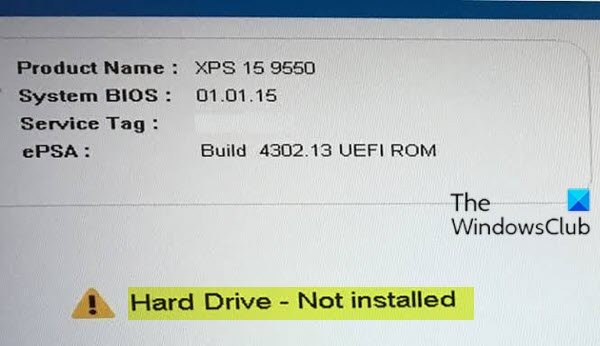
Према извештајима корисника, највероватније ћете наићи на ову грешку на ХП, Леново(Lenovo) или Делл(Dell) рачунару.
Постоји неколико разлога зашто ваш Делл(Dell) рачунар при покретању пријављује да није инсталиран чврсти диск, да није откривена или недостаје грешка оперативног система:
- Лоша БИОС поставка.
- Лабав кабл.
- Оштећен регистар чврстог диска.
- Лоша инсталација Виндовс-а.
- Вирус сектора за покретање система(boot sector virus) .
- Покварен чврсти диск.
Поправи чврсти диск –(Fix Hard Drive –) грешка није инсталирана у оперативном систему Виндовс(Windows)
Ако сте суочени са овим проблемом са чврстим диском није инсталиран у (Hard Drive)Windows 11/10 , прво покушајте ово:
- Искључите систем и уклоните поклопац основе. Искључите батерију и чврсти диск. Затим држите дугме за напајање 30 секунди. Поново повежите(Reconnect) оба и укључите – проверите да ли је диск препознат.
- Ако није, а систем је под гаранцијом – позовите Делл(Dell) за замену диск јединице.
Међутим, ако желите сами да решите проблем, можете испробати наша препоручена решења у наставку без посебног редоследа и видети да ли то помаже у решавању проблема.
- Непрекидно притискајте тастер Ф1
- Проверите подешавања БИОС-а
- Проверите кабл чврстог диска
- Извршите хард ресет рачунара
- Тестирајте чврсти диск(Hard Drive) на физичка оштећења
- Извршите инсталацију Виндовс Репаир
Хајде да погледамо опис процеса који се односи на свако од наведених решења.
1] Непрекидно притискајте тастер Ф1
Ако ваш Делл рачунар приказује грешку Хард Дриве – Нот Инсталлед(Hard Drive – Not installed) , можете да притиснете Ф1 да бисте наставили. То је порука о грешци у БИОС- у. (BIOS)Притиском на Ф1 је непредвиђена процедура која може да заобиђе грешку, а рачунар се може исправно учитати у Виндовс(Windows) након притиска на Ф1.
2] Проверите подешавања БИОС-а
БИОС(BIOS) управља основним процесом подешавања и покретања рачунара и припрема га за учитавање оперативног система. Чврсти дискови су обично повезани на уграђени САТА(SATA) или ИДЕ(IDE) порт. Ако је порт на који је повезан чврсти диск онемогућен, рачунар неће открити чврсти диск и добићете поруку о грешци Чврсти диск – није инсталиран . (Hard Drive – Not installed)У овом случају, потребно је да проверите или ресетујете подешавања БИОС-а и да се уверите да је чврсти диск на врху листе у приоритету покретања(ensure that the hard drive is on top of the list in the boot priority) .
Прочитајте(Read) : Чврсти диск се не појављује у менију за покретање(Hard Drive not showing up on Boot Menu) .
3] Проверите кабл чврстог диска
Можете наићи на ову грешку ако рачунар није физички повезан са чврстим диском. Дакле, можете да проверите кабл чврстог диска да бисте били сигурни да има лабав кабл или да су САТА(SATA) кабл и кабл за напајање можда истрошени. Ако јесте, можете поново да повежете каблове са чврстог диска и МОБО(MOBO) -а или замените кабл новим.
Прочитајте(Read) : Виндовс 10 не препознаје други чврсти диск(Windows 10 does not recognize second Hard Drive) .
4] Извршите хард ресет рачунара
Тврдо или принудно ресетовање брише све информације у меморији рачунара и може да врати функционалност. Ресетовање рачунара приморава систем да обрише и поново успостави софтверске везе између БИОС-(BIOS) а и хардвера.
Урадите следеће:
- Искључите рачунар.
- Уклоните рачунар са било ког репликатора порта или прикључне станице.
- Искључите(Disconnect) све спољне уређаје са рачунара, искључите АЦ адаптер из рачунара.
- Извадите батерију из одељка за батерије.
- Притисните и држите дугме за напајање(Power) око 15 секунди да бисте испразнили преостало електрично наелектрисање из кондензатора који штите меморију.
- Уметните(Insert) батерију и поново укључите АЦ адаптер у рачунар, али немојте повезивати ниједан од периферних уређаја као што су УСБ(USB) уређаји за складиштење података, спољни екрани, штампачи итд.
- Укључи компјутер.
- Ако се отвори мени Старт, изаберите Покрени Виндовс нормално(Start Windows Normally) помоћу тастера са стрелицама и притисните Ентер.
Прочитајте(Read) : Спољни чврсти диск се не појављује или не открива(External Hard Drive not showing up or detected) .
5] Тестирајте (Test)чврсти диск(Hard Drive) на физичка оштећења
Уклоните чврсти диск из рачунара и повежите га са другим рачунаром да бисте видели да ли и даље ради. ако није, требало би да замените чврсти диск новим. Ако јесте, можете тестирати чврсти диск да видите да ли има лоше секторе(test the hard drive to see if it has bad sectors) .
6] Извршите инсталацију Виндовс Репаир
Лоша инсталација Виндовс(Windows) -а може изазвати грешке и спречити учитавање Виндовс -а. (Windows)Сходно томе, Делл(Dell) рачунар може приказати ову грешку приликом покретања. У овом случају, можете покушати да покренете инсталацију(running a repair installation) за поправку да бисте је поправили. Ако Виндовс(Windows) види чврсти диск када покреће инсталацију за поправку, диск вероватно није покварен.
Ако инсталација за поправку не успе, диск је можда заражен вирусом сектора за покретање, што морате да поправите форматирањем чврстог диска(formatting the hard drive) .
Related posts
Поправка Смарт Цхецк је прошла, грешка кратког ДСТ-а није успела на ХП рачунару
Поправите недодељени чврсти диск без губитка података у оперативном систему Виндовс 10
Поправите хард диск који се не појављује у оперативном систему Виндовс 10
Како да поправите чврсти диск који се не појављује у оперативном систему Виндовс 10
Шта је СМАРТ или технологија самоконтроле, анализе и извештавања
Спољни чврсти диск се не појављује у оперативном систему Виндовс или ОС Кс?
Зашто је Ц увек подразумевано слово Виндовс системског диска?
ХП 3Д ДривеГуард штити чврсти диск од оштећења након случајног пада
Како клонирати чврсти диск у оперативном систему Виндовс 10
Фик СхеллЕкецутеЕк није успео; грешка кода 8235 на Виндовс10
Како да преместите Виндовс на други чврсти диск
Поправите грешку која није пронађена Црипт32.длл или недостаје у оперативном систему Виндовс 11/10
Како да креирате пресликани волумен у оперативном систему Виндовс 11/10
Чврсти диск се не приказује у менију за покретање
Поправите грешку Логитецх Сетпоинт Рунтиме на Виндовс 10
Како пренети Ксбок Оне игре и апликације на спољни чврсти диск
Спољни чврсти диск се не приказује или не открива у оперативном систему Виндовс 11/10
Шта је хибридни погон? Да ли је ССХД бољи од ХДД-а или ССД-а?
Како да подесите иТунес библиотеку на спољном чврстом диску или НАС-у
Поправи грешку Мицрософт продавнице 0к87АФ0001
